Reg Converterを使用すると、.regファイルを.bat、.vbs、.au3ファイルに変換できます
レジストリエディタは、 (Registry Editor)Windows OSの重要な組み込みツールであり、ユーザーが要件に基づいてさまざまな変更を加えることができます。Cortanaの無効化からデフォルトの画像エディタの変更まで、レジストリエディタ(Registry Editor)の助けを借りてすべてが可能です。レジストリ(Registry)ファイルに変更を加え、他のファイルと変更を共有したい場合は、Reg Converterを使用すると、 (Reg Converter).regファイルを.bat、.vbs、および.au3形式に変換できるため、簡単に変更できます。
あなたがいくつかの変更を加え、あなたの友人が同じことをしたいと思っているとしましょう。このような場合、2つの選択肢があります。まず、(First)メモ帳(Notepad)ですべての変更(パス、値などを含む)を書き留めて、友達に送信できます。次に(Second)、これらのレジストリファイルをエクスポートして、友達に送信できます。
しかし、他のオプションがあります。たとえば、一部のウイルス対策ソフトウェアがREGファイルを有害としてマークする可能性があるため、レジストリの変更をBATファイルとして共有できますが、 (BAT)BATファイルはマークされません。一方、一般的にVisual Basicで使用される(Visual Basic).vbs形式でテストを実行する場合は、確実に実行できます。同様に、これは、参考までに、 AutoIt3スクリプト言語を格納するAU3ファイル形式でのプレイで可能です。
Windows用のRegConverter
Reg Converterは、1つのジョブのみを実行するために作成されており、それを非常に効率的に実行します。このツールを使用するには、最初にレジストリエディタを使用してレジストリファイルをエクスポートする(export the registry file using the Registry Editor)必要があり、そのファイルの拡張子は.regである必要があります。
(Convert)レジストリファイルを.bat、.vbs、または.au3ファイルに変換します
ポータブルアプリであるため、RegConverterをインストールする必要はありません。それを開くと、このUIが表示されます-
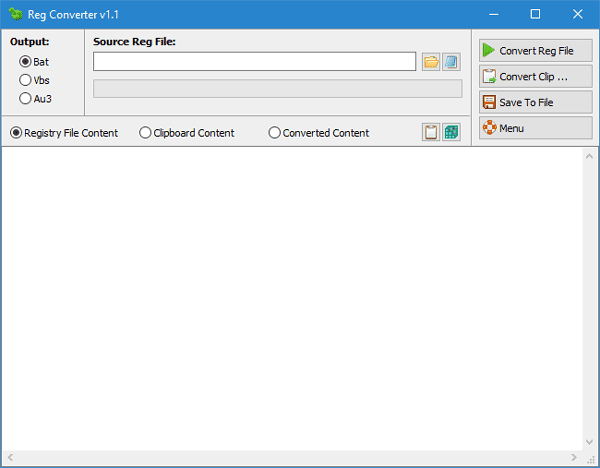
[ソース登録ファイル(Source Reg File)]ボックスの横にある[フォルダー(Folder)]アイコンをクリックして、変換する.regファイルを選択します。(.reg)次に、出力(Output)形式を選択する必要があります。
最後に、[ファイルに保存(Save To File)]ボタンをクリックして、保存するパスを選択します。ファイルに名前を付け、[保存(Save)]ボタンをクリックします。
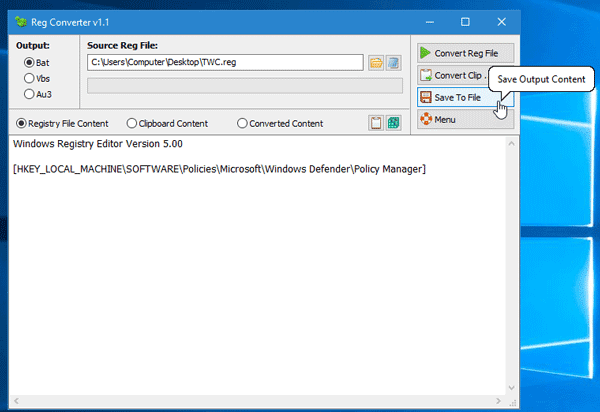
それでおしまい!変換はすぐに行われます。
レジストリファイル(registry file content)のコンテンツがない場合、またはクリップボードからコンテンツを貼り付けたい場合は、「クリップボードコンテンツ(Clipboard Content)」オプションを利用できます。このオプションを使用するには、変換するコンテンツをコピーし、 [クリップボードのコンテンツ(Clipboard Content)]タブに切り替えて、貼り付ける必要があります。その後、値を.regから他の形式に変換できるようになります。
変換されたコンテンツ(Converted Content)と呼ばれる別のオプションがあります。名前が示すように、変換されたすべての行/コードがこのタブに表示されます。変換したコンテンツをここからコピーして、どこにでも貼り付けることもできます。
レジストリ.regファイルを頻繁に変換する必要がある場合は、RegConverterをダウンロードして使用(download and use)(download and use)できます。
興味のある投稿:(Posts that may interest you:)
BATをEXEに変換する(Convert BAT to EXE) | VBSをEXEに変換する(Convert VBS to EXE)| JPEGとPNGをPDFに変換 | PNGをJPGに変換する(Convert PNG to JPG) | PPTをMP4、WMVに変換する | 画像をOCRに変換する | MacPagesファイルをWordに変換する | AppleNumbersファイルをExcelに変換する(Convert Apple Numbers file to Excel) | 任意のファイルを別のファイル形式に変換します。
Related posts
取り外し可能Media SourceからProgramsのPrevent installation
Registry Fileをインポートできません。すべてのDataがレジストリに書き込まれていません
Command Promptを使用してCommand Promptを使用してWindows 11/10のRegistryを復元する方法
Windows 10でPicture Password Sign-In optionを無効にする方法
Registry Commander - Advanced Registry editor alternative software
Configuration Registry DatabaseはCorruptです
Delivery Optimizationを介してGroup Policy or Registry Editorを無効にします
Program製のTrack、capture & compare Registry changes
Regdiffを使用してWindows 10の比較方法またはMerge Registryファイル
Windows 10でモバイルHotspotを無効または有効にする方法
EdgeのEdgeのNew tabページでQuick Linksを隠す方法Registry Editor
EdgeのEdgeのスリーピングまたはオフEdgeを使用するRegistry or Group Policy
Windows 11/10でWindows key or WinKeyを無効にします
無効:この種のファイルを開くことができる新しいアプリがあります
Registry ExplorerがRegistry Editorに機能豊富な選択肢であります
Explorerからレジストリを閲覧して編集する方法Windows
Registry keysin Windows 10の所有権とフルコントロールを取る方法
Windows ServerでBloated Registry hivesを圧縮する方法
Power Management tab Windows 10でDevice Managerにありません
Microsoft Store apps Registry or GPOの場合はTurn Off Automatic Updates
